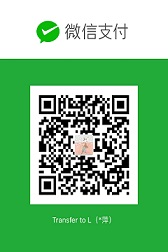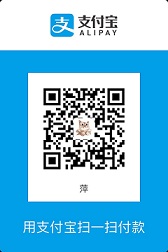在慕课网学习的简单的关于PS切图的基本使用。下面是慕课网的视频学习链接前端工程师必备的PS技能——切图篇。
Photoshop界面设置
使用的photoshop版本为photoshop cc 2015。
新建设置
文件–>新建–>文档类型(自定)–>宽度一般固定(1920像素)–>高度一般不定(此时设为2000像素)–>分辨率72像素/英寸–>背景内容(透明)。
再点击“确定”即可生成一张新的界面。此时还可点击“存储预设为”将本次自定义设置预设,留作以后使用该设置参数时使用。参数设置即生成图片分别为下列两图所示。
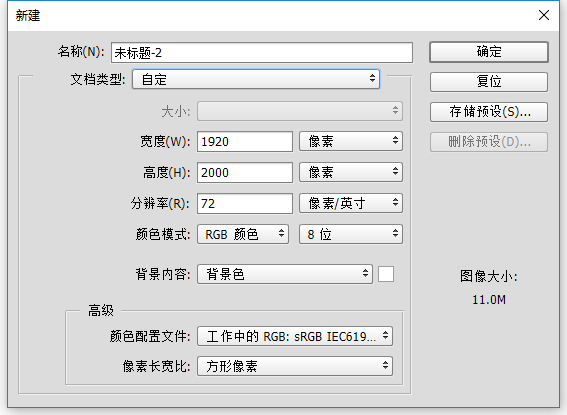
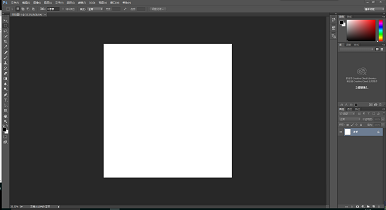
不知道是不是我下载的破解版的原因,键盘在中文输入法状态下时,左侧导航栏的工具图标不显示提示名称,切换到英文输入状态时就会显示。。
移动工具设置
第一个工具图标为:移动工具,快捷键V。 如下图所示。
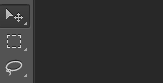
选择移动工具–不勾选自动选择–选择图层–按住ctrl+鼠标左键可以自由选择想要的图层,会在右侧图层显示信息栏为你筛选出当前鼠标左键选择的图层。如下图所示。
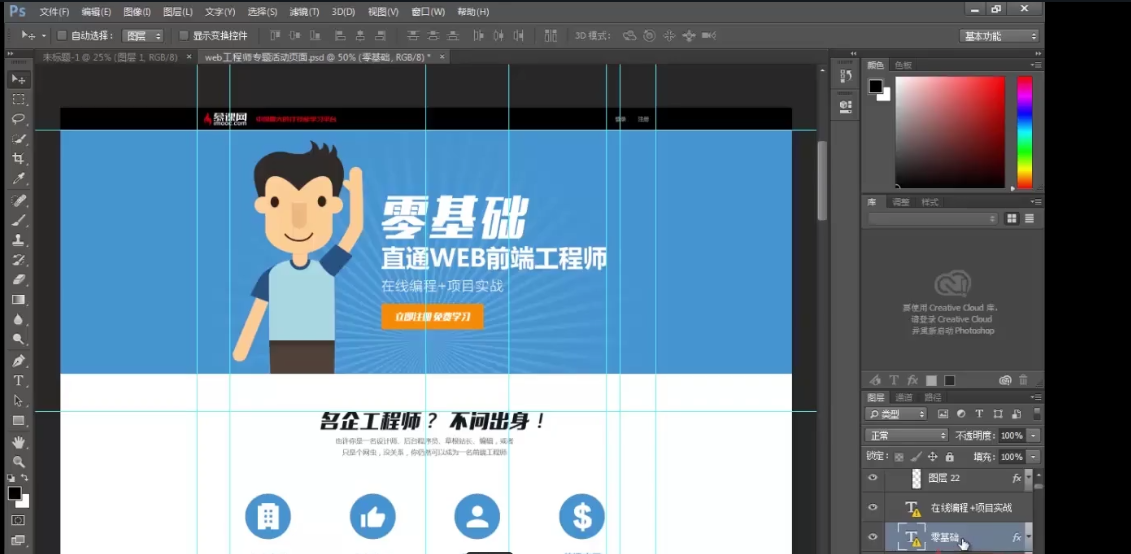
视图设置
勾选两个功能:(1)视图–>显示–>智能参考线 (2)视图–>标尺
可以在窗口–>库,颜色,路径,通道, 把这几个功能关掉。
窗口–>历史记录,信息,图层,三个功能模块打开。
最后在右侧区域一共用到四个功能,即信息,字符,图层,历史纪录。见下图。
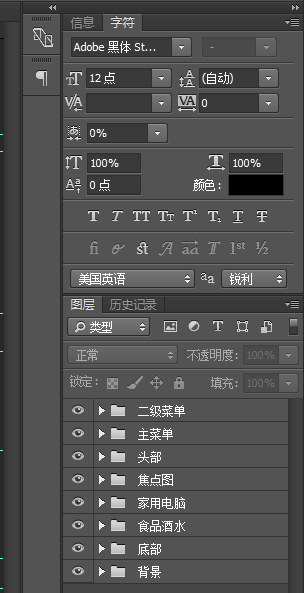
信息面板设置如下:
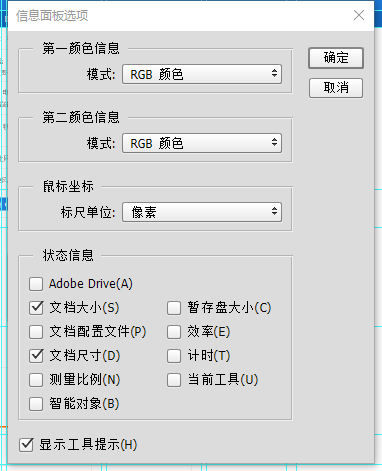
在编辑–>首选项–>单位与标尺,将单位改为像素。